[导读]:会声会影如何导出?视频编辑的最后一步就是将制作好的视频文件导出,可以导出为视频文件,也可以直接导出为网页,又或者可以导出为电子邮件,会声会影提供了很多导出的...
会声会影如何导出?视频编辑的最后一步就是将制作好的视频文件导出,可以导出为视频文件,也可以直接导出为网页,又或者可以导出为电子邮件,会声会影提供了很多导出的途径。今天我们一起来学习会声会影如何导出---导出为模板:
92素材网小编推荐:
会声会影X6模板中的图片怎么替换
会声会影x8怎么导入模板中的遮罩?
会声会影如何替换模板
一、进入会声会影编辑器,打开一个项目文件。
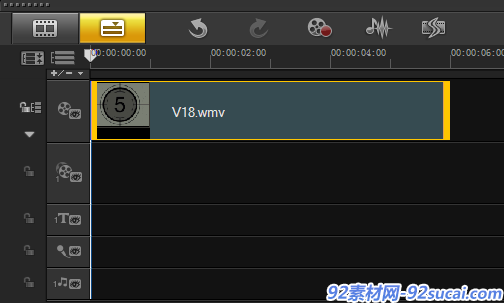
图1:打开项目文件
二、执行【文件】-【导出为模板】命令。
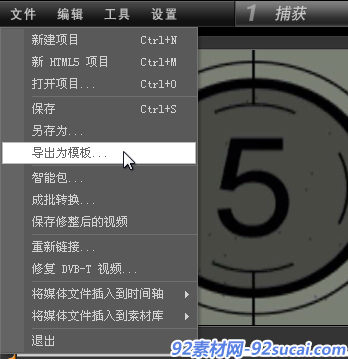
图2:执行导出为模板
三、弹出提示对话框,单击“是”按钮。

图3:确认导出为模板
四、模板进入渲染过程,弹出“将项目导出为模板”对话框,设置模板保存路径,然后单击“确定”按钮。
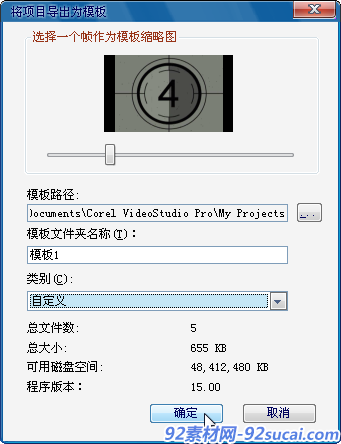
图4:进入渲染,设置保存路径
五、弹出提示对话框,单击“确定”按钮。

图5:导出成功
六、操作完成后,即使项目素材库打开,用户可以在自定义素材库中看到保存的模板。
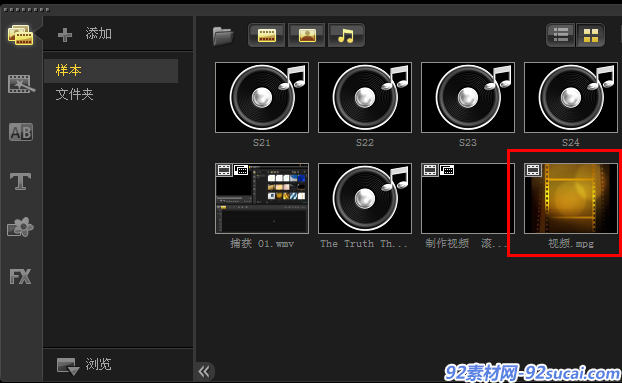
图6:在素材库中查看模板
七、打开模板保存路径,自定义的模板以文件夹的形式将素材及项目保存。
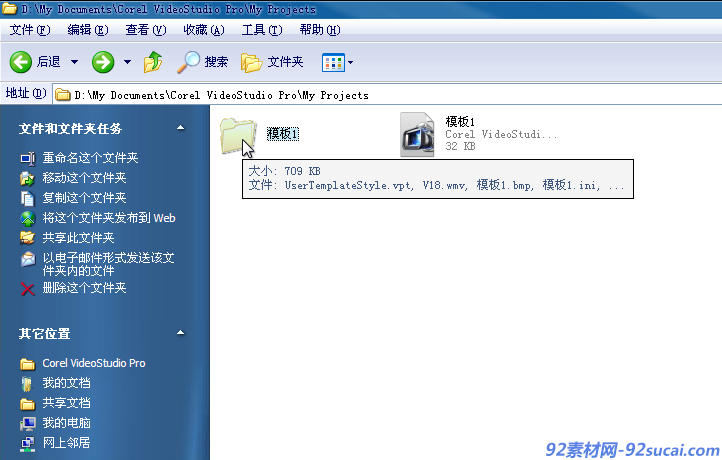
图7:打开模板保存路径
92素材网小编推荐:
会声会影X6模板 奢华大气光效粒子电影企业颁奖典礼栏目包装模版
会声会影X6模板 震撼虚拟魔幻场景电影字幕切换开场片头模板
会声会影X6模板 史诗般震撼电影气势切换粒子烟雾特效开场揭示模
本文来自投稿,不代表微盟圈立场,如若转载,请注明出处:https://www.vm7.com/a/jc/114159.html







